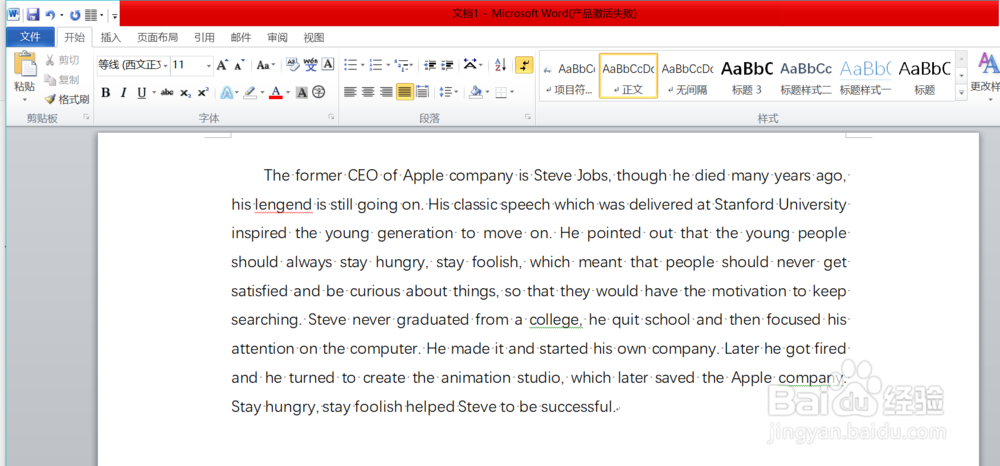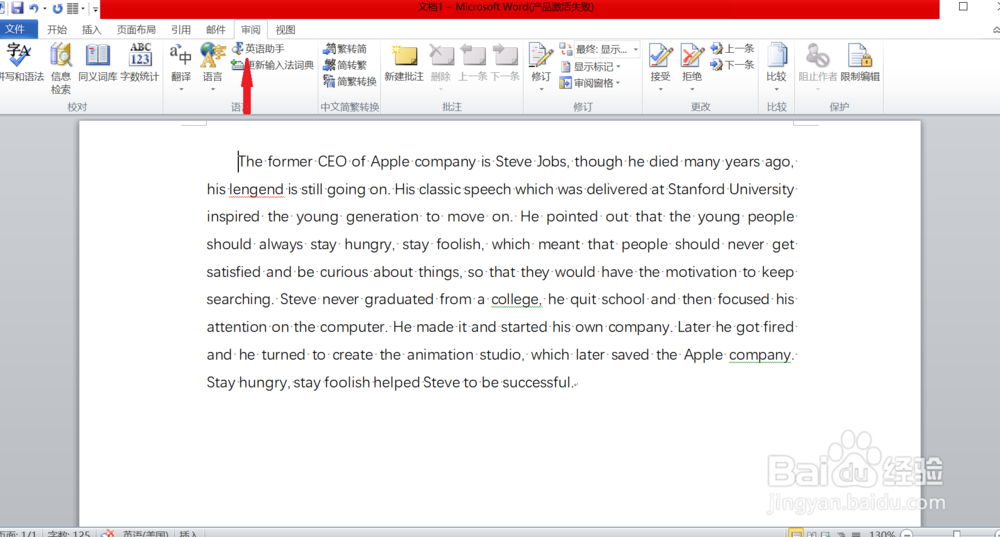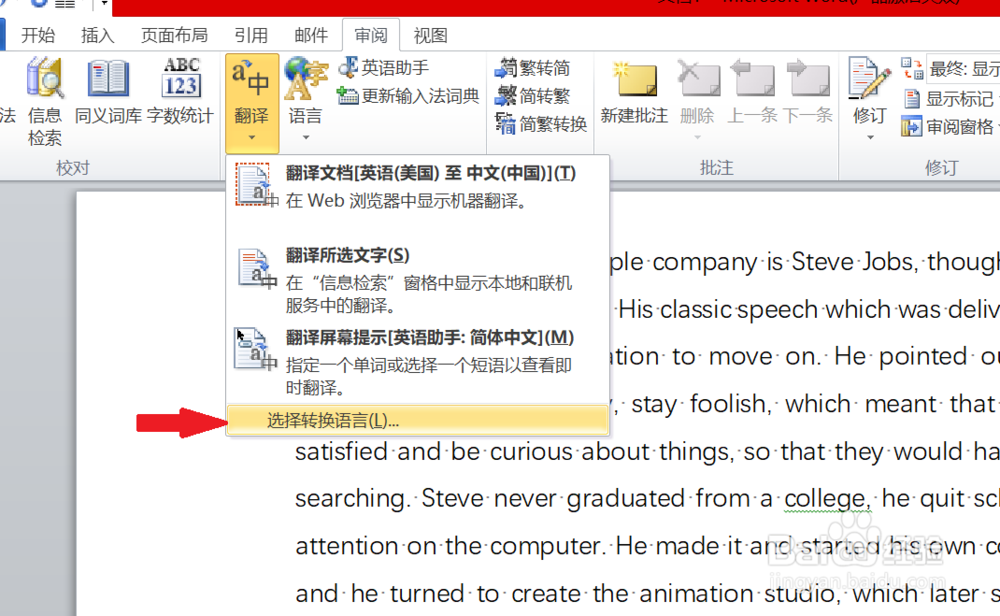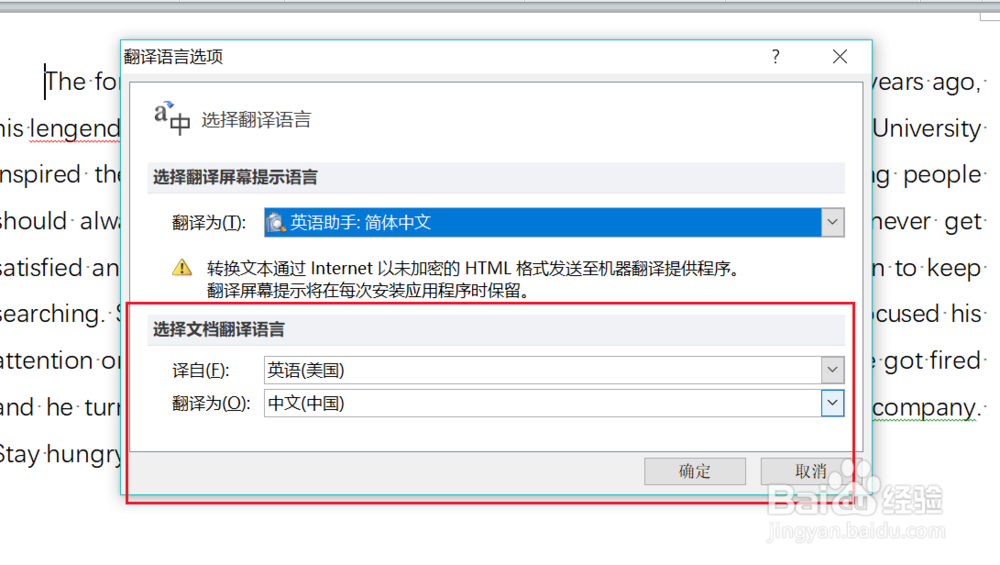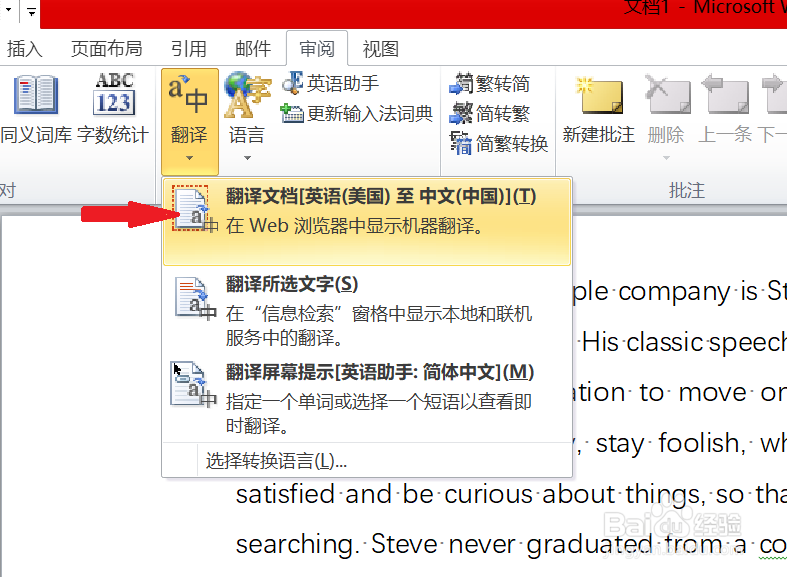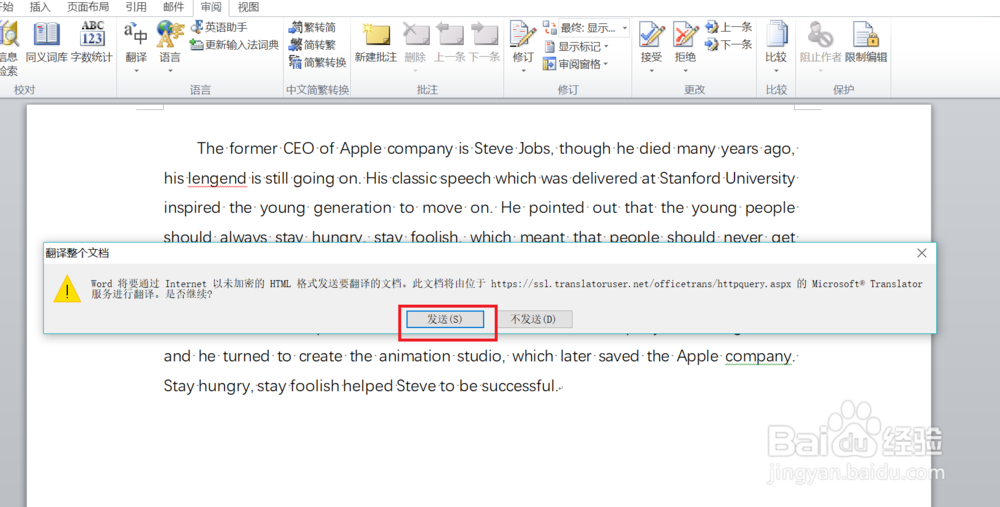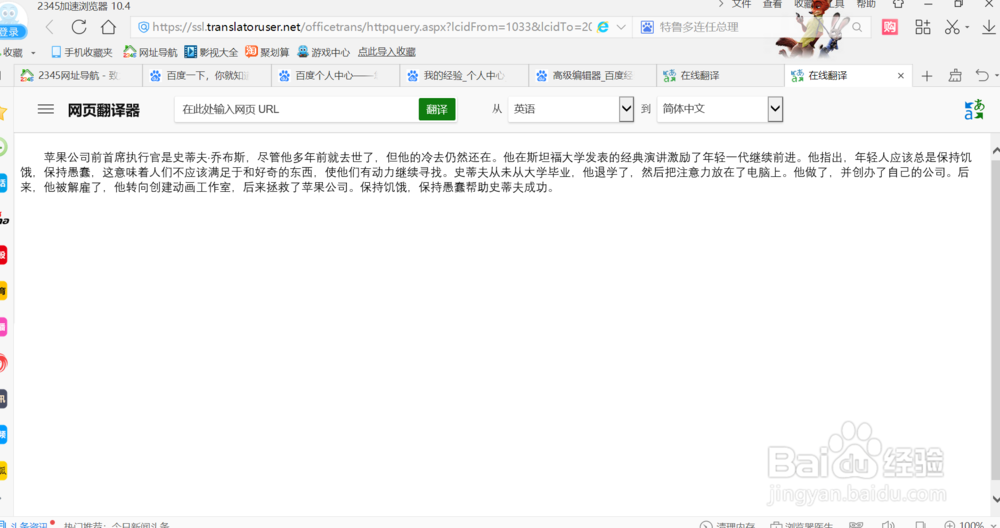怎么翻译英文的WORD文档
1、首先,需要我们打开我们已经编辑好的英文word文档,如果没有编辑在word文档中,我们还需要将想要翻译的英文复制粘贴到word文档中,在保存之后,我们打开word文档,然后开始我们的翻译编辑。
2、在打开文档之后,我们可以看到工具栏的菜单栏里有“审阅”选项卡,如图中红色箭头所指的地方,我们需要点击上方工具栏中的“审阅”选项卡,然后呢我们就可以看到下图这个界面。这个呢就是我们点击完“审阅”选项卡之后的界面。
3、来到“审阅”选项卡中呢,这里我们可以看到语言对话框中的翻译选项,此时呢就需要我们接下来我们点击“语言”对话框中的“翻译”,点击完“翻译”选项之后,还需要我们点击翻译选项中的最后一项“选择转换语言”。
4、点击完“选择转换语言”以后,然后我们需要将“译自”改为“英语(美国)”将“翻译为”改为“中文(中国)”,点击的时候一定要细心一点呀,别选错了语言以及相应的国家,就像下图所示一样。修改完成后,我们就可以点击“确定”了。
5、接下来呢,我们还需要再点击一次“语言”对话框中的“翻译”选项,注意此时我们点击的就不是最后一项啦,在这里我们需要选择的是第一项,千万不要像上次一样选择最后一项,可别选错啦。小编在这里用红色的箭头已经为你们标出来了,如图所示。
6、在我们点击第一项之后,它会弹出一个带有黄色图标的新的对话框,不要担心,你们没有点错,继续跟着小编的步伐就可以啦,这里需要我们点击“发送”就可以了,然后等待几秒如果网速快的话,两三秒就可以加载出来了哟。
7、接下来,我们就可以看到像下图一样的一个界面,我们可以看到,我们需要翻译的英文文本已经被翻译成中文了,哈哈哈看了小编的步骤,是不是突然恍然大悟呢?快快动手操作你想要翻译的文档吧!
声明:本网站引用、摘录或转载内容仅供网站访问者交流或参考,不代表本站立场,如存在版权或非法内容,请联系站长删除,联系邮箱:site.kefu@qq.com。
阅读量:30
阅读量:70
阅读量:42
阅读量:31
阅读量:38